CONFIGURACIÓN EN MONOPUESTO CON IP DINÁMICA Y PPPOE DEL ROUTER LINKSYS WAG54G
Lo primero es acceder al aparato. Para ello necesitamos conocer el valor de la puerta de enlace de nuestra red local (dirección IP del router).
Para averiguarla abriremos una ventana de MS-DOS.
- En Windows 98 pulsamos en Inicio -> Ejecutar -> command. Se abrirá la ventana del intérprete MS-DOS. Introducimos el comando winipcfg. En el desplegable del cuadro que aparece debemos seleccionar nuestro adaptador de red.

- En Windows 2000 o XP pulsamos en Inicio -> Ejecutar -> cmd. Se abrirá la ventana del intérprete MS-DOS, en la que introducimos el comando ipconfig.

- En sistemas UNIX el comando que debemos introducir en la consola es ifconfig.
Los datos que obtenemos son los siguientes:
- La IP local de nuestro PC (campo Dirección IP).
- La máscara de subred (de nuestra red local).
- La IP local del router (campo Puerta de enlace predeterminada) Para este router, por defecto es 192.168.1.1.
Ahora accederemos a la configuración del router vía web.
La ip del LAN que el router trae por defecto es 192.168.1.1, supongamos que lo tenemos configurado así. Introducimos en la barra de direcciones del navegador http://192.168.1.1.
Accederemos a la siguiente pantalla:

Introduciremos el nombre de usuario y la contraseña. Si no hemos cambiado los que trae por defecto, serán: Usuario: admin, contraseña: admin.
Accederemos a la pantalla Setup, en la que veremos nuestra actual configuración:
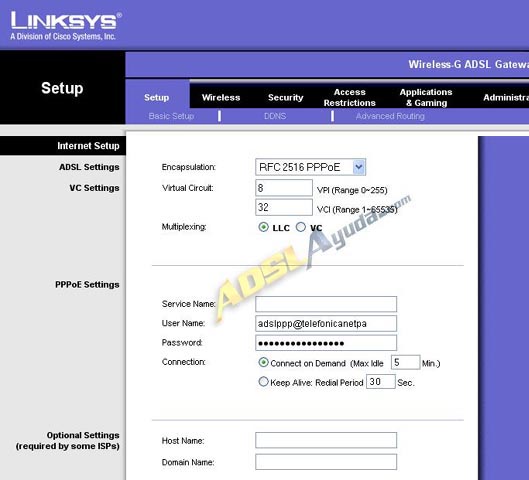
Deberemos cambiar el campo Encapsulation del valor actual (RFC 2516 PPPoE) a Bridged Mode Only.
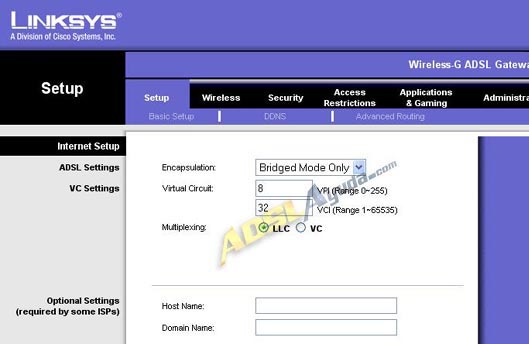
Para finalizar, ir a la parte de abajo de la página y pulsar el botón Save Settings.
(NOTA: Para recuperar la configuración multipuesto, volver a seleccionar Encapsulation RFC 2516 PPPoE. El router sigue siendo accesible mediante la IP 192.168.1.1.)
Por tanto, lo hemos dejado configurado en modo «Bridge«, lo cual quiere decir que funciona de manera transparente. Ahora será el ordenador el que se encargue de gestionar la conexión a internet. Por tanto necesitaremos un software específico para que esta conexión pueda realizarse. Necesitamos un cliente PPPoE.
Tenemos la posibilidad de instalar este software PPPoE en cualquier ordenador de nuestra red y acceder con cualquiera de ellos a internet en modo «monopuesto» (uno cada vez, nunca podremos de forma simultánea).
Si tenemos Windows xp pro podemos utilizar el cliente que lleva incluido, según se explica en: Configuración del cliente PPPoE de Windows XP
La otra posibilidad es usar un software específico. El más habitual viene siendo el WinPoET:
CONFIGURACIÓN DE WINPOET
Ahora instalaremos el Winpoet, para lo cual, claro está, deberemos tener el programa.
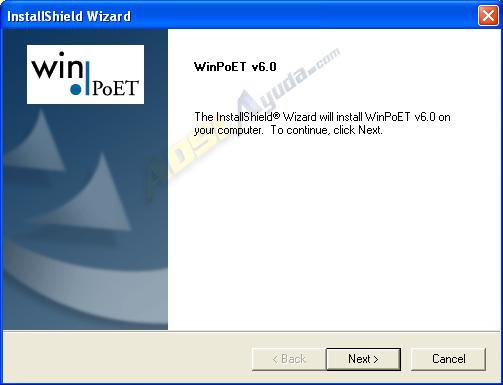
Cuando finalice su instalación, pedirá que se reinicie el ordenador.
CONFIGURACIÓN DEL NAVEGADOR Y DEL WINPOET.
El WinPoET se instala como una conexión de acceso telefónico, y se comporta como tal. De esta manera, por defecto nos pedirá que establezcamos la conexión para acceder a internet:

La primera vez que se ejecute nos pedirá las claves para acceder a la conexión de ip dinámica. En el caso de Telefónica:
Nombre de usuario: adslppp@telefonicanetpa
Contraseña: adslppp
Y en el caso de ya.com es del tipo:
Nombre de usuario: adxxxxxxxxx@yacomadsl , (donde xxxxxxxxx es nuestro número de teléfono)
Contraseña: La que misma que para el acceso al área de clientes.
Es importante que configuremos correctamente las propiedades de la conexión a internet, para lo cual existen varias opciones.
1.- La primera consiste en que el ordenador conecte a internet cada vez que se lo solicitemos. Para ello en el navegador iremos a Herramientas -> Opciones de Internet -> Conexiones, seleccionaremos WinPoET como conexión predeterminada y activaremos la casilla Marcar siempre la conexión predeterminada. De esta manera, cada vez que abramos el navegador, nos preguntará si queremos conectar (en el caso de que no lo estemos ya) y frecuentemente nos preguntará si queremos desconectar cuando lo cerremos.

2.- Otra manera más cómoda, a mi parecer, es que el WinPoET se inicie al arrancar windows, conecte automáticamente a internet y no se desconecte mientras nosotros no se lo digamos expresamente. Para ello, la configuración se haría de la siguiente manera:
Ejecutamos el Winpoet.
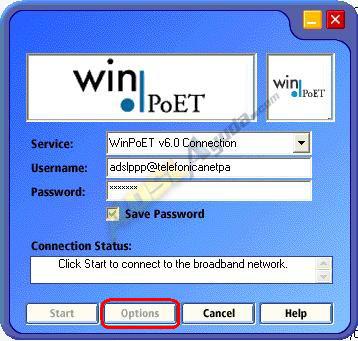
Pulsamos el botón Options. Aparecerán varias opciones de configuración. Seleccionamos la pestaña Settings y marcamos la casilla: Launch WinPoET v6.0 Manager at Windows startup. De esta manera nos aseguramos que el programa se ejecute al iniciar windows.
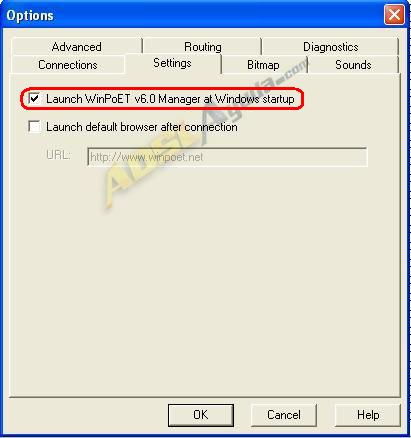
En la pestaña Connections marcamos la casilla Use WinPoET v6.0 built-in auto-connect. De esta manera, cada vez que se ejecute el programa, conectará automáticamente. Con la anterior opción y con esta, se iniciará cada vez que arranque windows y además conectará él solo.

Ahora configuraremos la conexión a Internet de la siguiente manera: En el navegador iremos a Herramientas -> Opciones de Internet -> Conexiones, marcaremos la casilla No marcar nunca una conexión.

Y por último, para que no se desconecte pasados 20 minutos de inactividad, pulsaremos el botón Configuración y luego en Opciones avanzadas. Quitaremos la marca de las casillas Desconectar si está inactivo más de xxx minutos y Desconectar cuando la conexión no se necesite más.
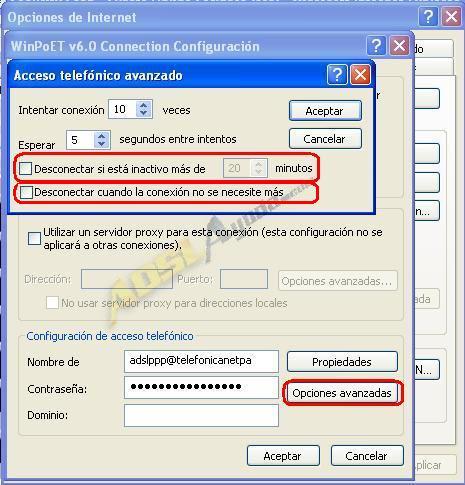
Ahora tendremos el router configurado en monopuesto con ip dinámica. Sería aconsejable la instalación de un firewall por software, puesto que nuestro pc está totalmente accesible desde internet.
POSTDATA:
Vamos a ver qué datos nos da nuestra conexión de red al hacer un ipconfig:
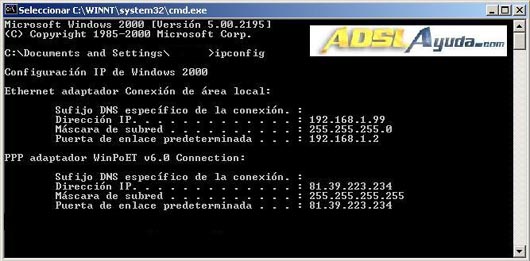
Como vemos mantenemos la configuración de red local y la comunicación con el router y además aparece la conexión a través del cliente PPPoE.
Documento elaborado por Ar03 para www.adslayuda.com.
Depósito Legal GI.230-2005
